Jak ustawić typy aplikacji wyświetlanych w sklepie Windows 8.1?
Sklep w systemie Windows 8.1 jest ogólnie dobrze zorganizowany (Windows 8.1)i(Store) przyjazny dla użytkownika. Pozwala także ustawić preferencje dotyczące aplikacji, które wyświetla lub poleca dla Ciebie. Ustawienie tych preferencji odbywa się za pomocą zaklęcia Ustawienia(Settings) w systemie Windows 8.1(Windows 8.1) . Oto jak to wszystko działa i co dokładnie możesz skonfigurować:
Jak otworzyć preferencje Sklepu Windows(Windows Store)
Aby przejść do okna Preferencje(Preferences) , otwórz Sklep Windows(Windows Store) , a następnie wywołaj uroki. Jeśli nie wiesz, jak korzystać z uroków w systemie Windows 8.1(Windows 8.1) , przeczytaj ten artykuł(this article) . Następnie kliknij lub naciśnij Ustawienia(Settings) .

W panelu Ustawienia(Settings) kliknij lub naciśnij łącze Preferencje(Preferences) .

Pojawi się ekran Preferencji .(Preferences)

Co możesz zmienić w menu Preferencje?
Po przejściu do okna Preferencje(Preferences) możesz zobaczyć, że dostępne są trzy przełączniki, z których każdy odpowiada jednemu ustawieniu. Ale co oznaczają te ustawienia?
„Ułatw znajdowanie aplikacji w moich preferowanych językach”("Make it easier to find apps in my preferred languages") — po włączeniu w Sklepie Windows(Windows Store) będą wyświetlane tylko aplikacje obsługujące preferowane języki ustawione na komputerze lub urządzeniu.

Możesz zobaczyć języki obsługiwane przez aplikację w sekcji Szczegóły(Details) na stronie aplikacji.

„Ułatw sobie znajdowanie aplikacji zawierających funkcje ułatwień dostępu”("Make it easier to find apps that include accessibility features") — w Sklepie Windows(Windows Store) będą wyświetlane tylko te aplikacje, które oferują funkcje ułatwień dostępu osobom z różnymi rodzajami niepełnosprawności. Te aplikacje są zgodne z funkcjami ułatwień dostępu dostępnymi w systemie Windows 8.1(Windows 8.1) , takimi jak narrator, lupa lub wysoki kontrast. Wydawcy sami decydują, czy ich aplikacje spełniają wymagania, aby uznać je za posiadające funkcje ułatwień dostępu.

Możesz również znaleźć informacje o dostępności aplikacji na stronie opisu aplikacji, w sekcji Szczegóły(Details) .

„Poleć mi aplikacje”("Recommend apps for me") — wybierasz, czy chcesz widzieć sekcję Propozycje dla Ciebie(Picks for you) na głównym ekranie Sklepu Windows(Windows Store) , czy nie.

W sekcji Propozycje dla Ciebie(Picks for you) znajdziesz aplikacje, które są polecane dla Ciebie na podstawie aplikacji, które już zainstalowałeś.

Po zakończeniu ustawiania Preferencji(Preferences) naciśnij przycisk Wstecz(Back) w lewym górnym rogu ekranu, a ustawienia zostaną automatycznie zapisane i zastosowane.
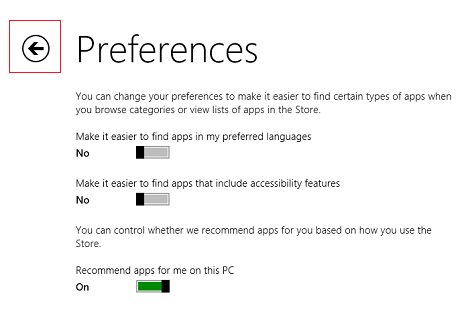
Wniosek
Okno Preferencje(Preferences) to niewielka i raczej ukryta część Sklepu (Store)Windows 8.1 , ale jego ustawienia mają duży wpływ na to, co Sklep(Store) wyświetla pod względem aplikacji i rekomendacji. Nie wahaj się manipulować dostępnymi ustawieniami i ustawiać rzeczy tak, jak chcesz. Jeśli masz jakieś pytania, nie wahaj się skorzystać z poniższego formularza komentarzy.
Related posts
Jak znaleźć, zainstalować i przeglądać aplikacje w sklepie Windows 8.1?
7 sposobów udostępniania plików i folderów z Eksploratora plików (w Windows 10 i Windows 8.1)
Skonfiguruj sposób działania aplikacji Internet Explorer w systemie Windows 8.1
Jak korzystać z aplikacji aparatu w systemie Windows 8.1 za pomocą kamery internetowej?
Jak dodawać, edytować i usuwać alarmy w systemie Windows 8.1?
Przedstawiamy Windows 8: 7 wskazówek dotyczących pracy z aplikacjami
Jak wyszukiwać w języku naturalnym w systemie Windows 8.1?
Jak robić zdjęcia lub nagrywać wideo z ekranu blokady w systemie Windows 8.1?
Jak ustawić ilość kafelków danych w systemie Windows 8.1?
Jak dostosować lub wyłączyć wyszukiwanie za pomocą Bing w systemie Windows 8.1?
Ustaw żądaną wersję Internet Explorera jako domyślną w Windows 8.1
Jak przeglądać sieć za pomocą aplikacji Internet Explorer 11 w systemie Windows 8.1?
Jak pracować z historią plików w systemie Windows 8.1, z poziomu ustawień komputera
Jak poznać kraje, w których dostępne są aplikacje Windows Store?
Jak korzystać z paska zadań w systemie Windows 7 i Windows 8.1?
Jak udostępniać i synchronizować zawartość w aplikacji listy czytelniczej systemu Windows 8.1
Przedstawiamy Windows 8 i Windows 8.1: 6 sposobów na dostęp do ekranu startowego
Dziesięć powodów, dla których Menedżer zadań kołysze się w systemie Windows 10 (i Windows 8.1)
Aplikacje systemu Windows 8 ulegają awarii bez komunikatów o błędach na kartach graficznych AMD/ATI
Jak ustawić domyślne ustawienia autoodtwarzania dla multimediów i urządzeń w systemie Windows 8.1?
